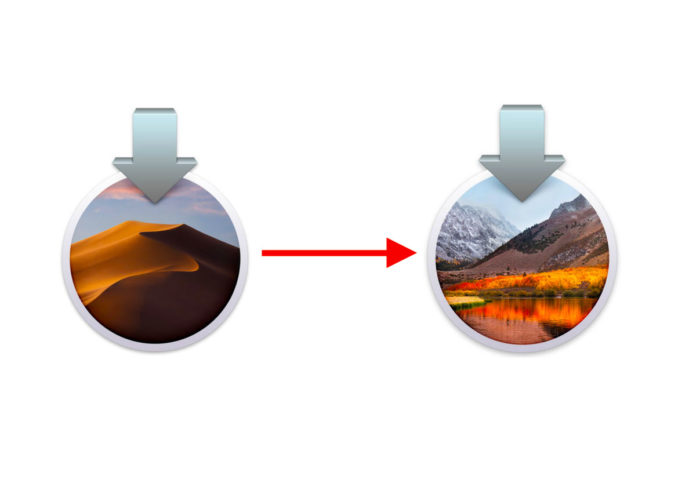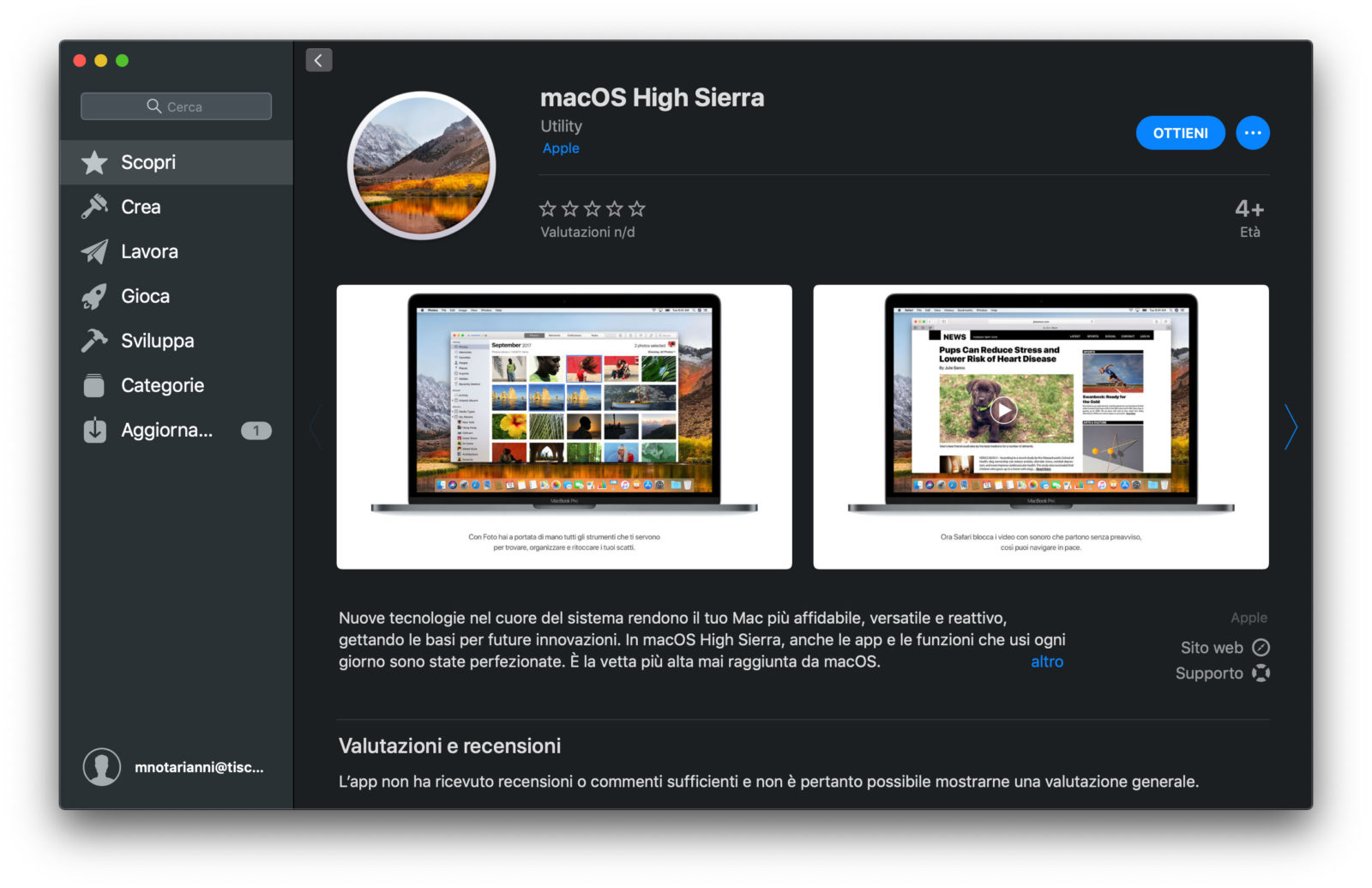macOS Mojave è ormai disponibile da diverse settimane. Nel nuovo sistema operativo non vi sono bug di notevole importanza da sconsiglire l’installazione ma se avete fatto un aggiornamento recente1 riscontrato incompatibilità o per vari motivi avete bisogno di tornare al precedente macOS 10.13 High Sierra (es. es. incompatibilità di un’applicazione, di qualche dispositivo o altro), di seguito vi spieghiamo due possibili modi di procedere.
Se avete un backup con Time Machine
Il metodo più semplice, senza perdita di dati, applicazioni e impostazioni, consiste nello sfruttare un backup con Time Machine fatto a suo tempo, quando sul computer era presente macOS 10.13. In alternativa bisogna copiare manualmente da qualche parte (dischi esterni, unità di rete, chiavette USB) i dati attuali (foto, documenti, filmati, musica, ecc.), inizializzare da zero il sistema e al termine reinstallare le applicazioni e ripristinare i dati. Ecco ad ogni modo come procedere, nell’uno e nell’altro caso:
1) Riavviate il Mac sul quale è installato macOS 10.14 Mojave tenendo premuti i tasti Command-R in modo da avviare il set di utility integrate nel sistema di recupero. Una volta completato l’avvio del sistema di recupero, dovremmo visualizzare la barra dei menu di OS X e la finestra “Utility Mac OS X”.
2) Se abbiamo un disco con sul quale è presente il backup con Time Machine possiamo collegarlo o collegare l’unità di rete, selezionare “Ripristina da un backup Time Machine”, scegliere “Continua” e, a seconda del tipo di disco di backup, eseguire una delle seguenti operazioni:
- Se usiamo un disco esterno, basta selezionarlo e fare clic su Continua.
- Se usamo Time Capsule via wireless, bisogna scegliere il network AirPort dal menu AirPort a destra della barra dei menu, quindi selezionare Time Capsule e fai clic su “Connessione al disco remoto”.
- Se utilizzamo un disco network, basta selezionarlo e fare clic su “Connessione al disco remoto”.
Se necessario, indichiamo il nome e la password usata per connettersi al disco di backup e facciamo clic su Connetti.
3) A questo punto dobbiamo selezionare la data e l’ora del backup da ripristinare, assicurandoci che questa corrisponda a una data e ora nella quale nel sistema era presente macOS 10.13. A questo punto basta segui le istruzioni su schermo.
Dopo avere ripristinato il sistema da un backup (tenete presente che potrebbero essere necessarie anche molte ore: dipende dalla dimensione dei dati da copiare, dalla velocità dell’unità e della connessione utilizzata), Time Machine potrebbe effettuare nuovamente un backup completo nell’ora programmata per il backup successivo. Si tratta di una procedura normale. Time Machine riprenderà i backup incrementali dopo avere completato il backup intero.
E se non ho un backup con il vecchio sistema?
In questo caso l’unico modo per ottenere il vecchio sistema operativo è scaricarlo dal Mac App Store.L’indirizzo dal quale è ancora possibile scaricare macOS 10.13 High Sierra è questo.
Dal Mac App Store fate click su “Ottieni” per scaricare l’installer del vecchio sistema. Il Mac con macOS Mojave visualizza una finestra chiedendo conferma se si vuole davvero scaricare “macOS High Sierra 10.13.6”.
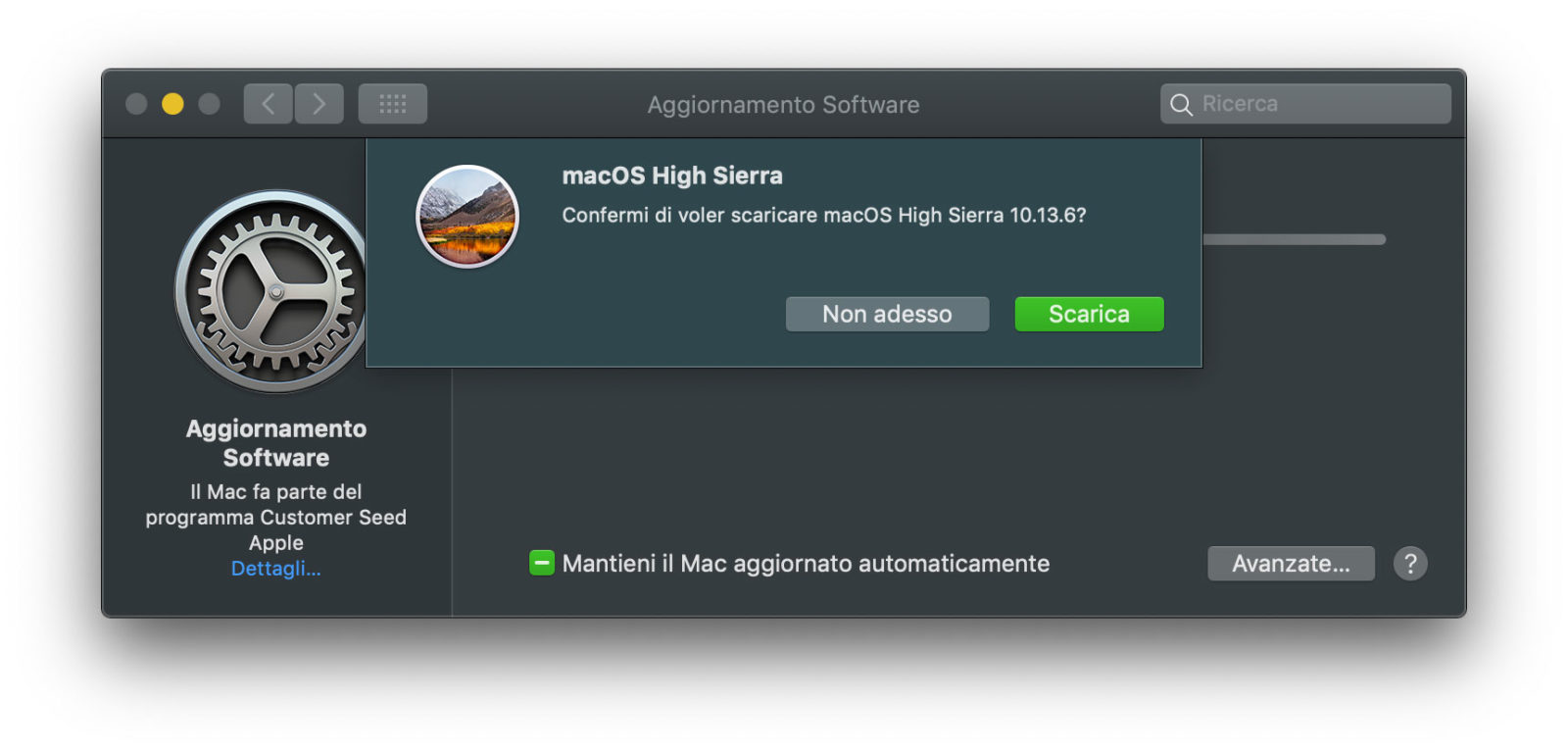
Una volta che abbiamo i file con l’istaller di macOS 10.13 High Sierra possiamo sfruttarlo su più computer ma anche creare una chiavetta USB avviabile con la quale partire per installare il sistema operativo da zero (qui trovate le istruzioni su come fare), oppure installare High Sierra come macchina virtuale in Parallels Desktop, VMware Fusion o VirtualBox.
Dopo aver installato il sistema, potremo scaricare iPhoto, iMovie e GarageBand dal Mac App Store indicando l’ID Apple e la password quanto richiesto. Queste applicazioni, lo ricordiamo, fanno parte del software in dotazione con i computer più recenti e pertanto non verranno addebitati costi aggiuntivi al proprio account. Basta fare clic su Installa per completare l’installazione delle applicazioni.
Se volete conoscere tutto su macOS 10.4 Mojave vi rimandiamo a questo articolo di approfondimento. Per tutte le notizie incluse le applicazioni aggiornate appositamente, le novità e i tutorial per il sistema operativo visitate la pagina macOS Mojave di macitynet. I tutorial per Mac sono tutti raccolti in questa pagina del nostro sito.